Máte ruce na novém domovském centru Google (129 dolarů u Walmartu)? Tento kompaktní inteligentní displej je nejnovějším inteligentním reproduktorem a displejem společnosti Google, který vám pomůže zefektivnit váš život.
Jakmile ji zapojíte a nastavíte, jsou zde první věci, které se s ním pokusíte.
Přečtěte si více: 27 tipů, které musíte znát pro váš nový domovský reproduktor Google

1. Rozhodněte se, kam ho umístit
Za prvé, zjistěte, kde ve vašem domě bydlí Home Hub.
Protože nemá fotoaparát, na rozdíl od Echo Show (230 dolarů na Amazoně) nebo Facebook Portal, můžete se cítit pohodlněji držet Hub v ložnici než některé zařízení. Pracuje dobře ve vašem nočním stolku a zobrazuje vám důležité informace, když se probudíte, například počasí, kalendář a provoz na vašem dojíždění. Senzor okolního světla ztmavne obrazovku v noci, takže vaše spánek bude méně rušivé.
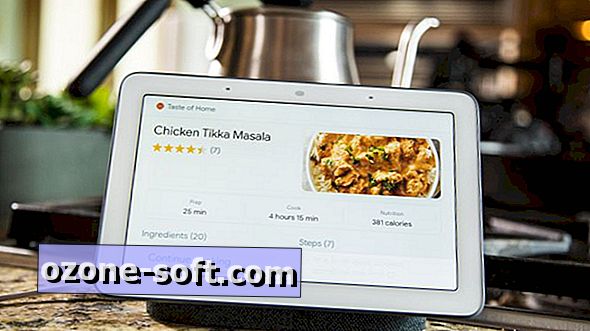
", " modalTemplate ":" {{content}} ", " setContentOnInit ": false} '>
Kuchyně je skvělá volba, protože domácí hub má skvělé pečicí nástroje přímo pečlivě připravené - můžete volat na recepty s průvodcem nebo získat přístup k instruktážním videím YouTube pomocí hlasového příkazu. Více o tom později.
Při výběru místa také zvažte jednu z nejužitečnějších funkcí Home Hubu: slouží jako inteligentní digitální fotorámeček. To znamená, že budete chtít v místnosti, kde často prohlížíte nebo sdílíte snímky, jako například rodinný pokoj, den nebo domácí kancelář.
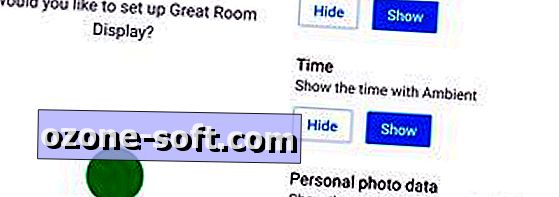
", " modalTemplate ":" {{content}} ", " setContentOnInit ": false} '>
2. Stáhněte domovskou aplikaci Google
Nedávno upravená aplikace Google Home (Android a iOS) je zásadní - nemůžete dokončit proces instalace bez něj.
Je to hlavní nervové centrum vašeho domácího rozbočovače, plus spojení s jinými připojenými inteligentními domácími zařízeními. Stáhněte si software na telefonu nebo tabletu, který nejvíce používáte.
3. Učte Hubu, aby rozpoznal váš hlas
Hlasové příkazy jsou velkou částí toho, jak interagujete s domácími zařízeními Google a domovský rozbočovač není výjimkou. Asistent Google má také schopnost rozpoznávat hlasy a spojovat je s jednotlivými uživateli.
To znamená, že když se zeptáte na události v kalendáři, získáte výsledky z vlastního účtu. Když někdo jiný požádá o stejnou otázku, zobrazí se místo toho jejich výsledky. Můžete získat personalizované odpovědi na vokalizované otázky týkající se vaší agendy, místního počasí, kurátaných zpravodajských zpráv, zábavy a dalších věcí. (Mějte však na paměti, že blbnutí rozpoznávání hlasu není těžké.)
Máme plný návod, jak přidat do účtu Google více účtů přímo zde.

4. Dejte svým dětem přístup do domovské stránky Google
Chcete-li asistentem Google poskytovat personalizované informace všem ve vašem domově, budou potřebovat vlastní osobní účty Google. Pro děti do 13 let společnost Google vytvořila aplikaci Family Link. Dává rodičům způsob, jak vytvářet účty Google pro své malé děti a nabízí řadu rodičovských kontrol. To zahrnuje blokování nebo umožnění používání konkrétních aplikací a umožnění Bezpečné vyhledávání (které filtruje zralé výsledky vyhledávání). Rodinný odkaz také umožňuje rodičům úplně vypnout pomocníka Google pro konkrétní účty.
5. Nastavte určité prostoje
Jsou chvíle, kdy může domácí domovská stránka společnosti Google vyvolat rozptýlení, dokonce i naprosto rušivé. Děti před spaním a rodinné stravování jsou vynikajícími příklady. Aplikace Domovská stránka Google naštěstí nabízí způsob, jak omezit přístup k asistenti Google na jednom nebo všech domácích zařízeních Google.
Otevřete aplikaci a potom klepněte na ikonu vašeho domovského centra. Potom klepněte na ikonu ozubeného kola v části Nastavení> Digitální blahobyt> Nastavení . V tomto okamžiku se aplikace zeptá, zda chcete aktivovat filtry obsahu nebo přeskočit dopředu. Přeskočení vás přenese do obrazovky nabídky Časový plán. Zde můžete povolit vlastní plány, které zapínají a vypínají pomocníka Google.

", " modalTemplate ":" {{content}} ", " setContentOnInit ": false} '>
6. Obsah filtrování
Vzhledem k tomu, že aplikace Home Hub má obrazovku, můžete ji použít ke sledování videí na YouTube. Chcete-li zabránit vašim dětem sledovat určité druhy videí, můžete nastavit filtry.
Můžete například filtrovat z výsledků vyhledávání explicitní video a hudbu nebo úplně blokovat přístup k nim. Můžete také blokovat telefonní hovory, odpovědi na dotazy, akce Google a hry (od společnosti Google nebo třetích stran).
Máte možnost omezit obsah pro všechny, nebo jen "supervizované účty" - ty, které spravuje Family Link. Můžete nastavit tato omezení na všech zařízeních nebo na jednotlivá zařízení.
V aplikaci Domovská stránka Google přejděte do části Nastavení> Digitální blahobyt> Nastavení pro vytvoření filtrů.
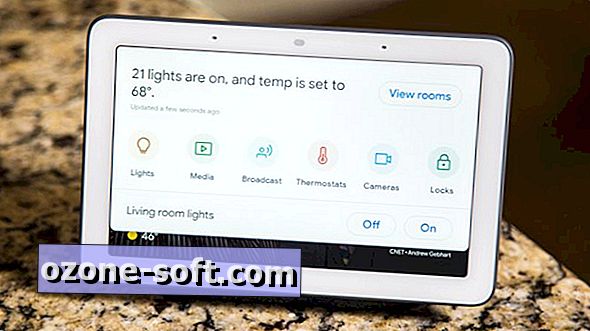
", " modalTemplate ":" {{content}} ", " setContentOnInit ": false} '>
7. Ovládejte svůj inteligentní domov
Ať už vlastníte jednu inteligentní žárovku, nebo legie inteligentních domácích zařízení, váš domovský hub nabízí jednoduchý způsob, jak je ovládat.
Přejetím prstu dolů z horní části obrazovky hubu odkryjete nabídku Zobrazení domů. Řada ikon a text zobrazuje kategorie zařízení v okolí domu. Najdete zde kategorie jako "světla", "termostaty", "fotoaparáty" a "zámky". Stiskněte některou z ikon a přejděte na ně do základních ovládacích menu.
Klepnutím na tlačítko "Zobrazit místnosti" se zobrazí seznam vašich inteligentních položek, ale místo toho se zřizuje místo. Rozbočovač zobrazí pouze produkty a zařízení, které jste propojili s domácí aplikací Google. V aplikaci můžete vždy přidávat další, včetně modulů gadget třetích stran.
Na domovské obrazovce aplikace klepněte na položku Přidat> Nastavení zařízení . Nezapomeňte, že informace o účtu jsou užitečné, protože aplikace vás bude vyzvána.

", " modalTemplate ":" {{content}} ", " setContentOnInit ": false} '>
8. Nastavte spořič obrazovky
Funkce zabijáka domovského centra Google je "režim okolního prostředí", zejména při spárování se službou Google Photos.
Stejně jako spořič obrazovky, funkce transformuje displej do úhledného digitálního fotorámečku. V aplikaci Domovská stránka Google vyberte svůj domovský rozbočovač. Poté klepněte na položku Přizpůsobit prostředí> Fotky Google> Vybrat rodinu a přátele .
Nyní vyberte osoby, které chcete prezentovat. Všichni by měli být seskupeni podle tváří a případně jména, pokud jste je dříve označili v aplikaci Fotografie Google.
Asistent Google pak odebere "nejlepší" fotky vybraných lidí a vytvoří prezentaci, která bude procházet na obrazovce Home Hub. A protože aplikace rozpozná obličeje, automaticky se v této galerii objeví nová fotka, kterou vezmete a nahrajete do služby Fotky Google. To je to, co říkám přátelská k rodině.
9. Připravte si vaření
S domovským rozbočovačem nemusí být kuchařka nikdy otevřená. Zeptejte se na recepty pro něco o čemkoli, a dá vám krok za krokem pokyny pro tisíce receptů online.
Podívejte se, jak přesně to funguje v této prezentaci:

CNET Průvodce inteligentním životem : Vše, co potřebujete vědět, abyste žili chytřejší.
Smart Home 101: Jak vytvořit vlastní inteligentní domov.



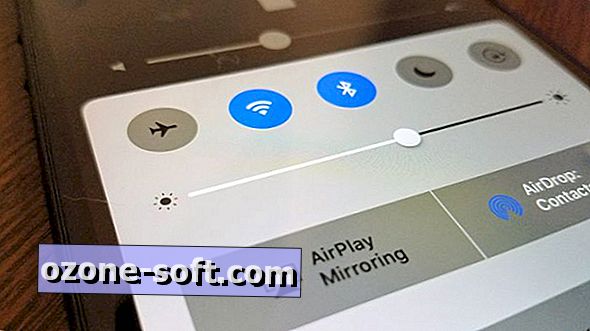









Zanechte Svůj Komentář